Creación de un clúster de GaussDB(DWS) 3.0
GaussDB(DWS) 3.0 utiliza la arquitectura rentable y nativa de la nube con almacenamiento y computación desacopladas. Admite análisis de datos en caliente y en frío, escalamiento elástico de almacenamiento y computación, potencia y capacidad de computación ilimitadas y precios de pago por uso. Es aplicable a escenarios de análisis OLAP.
Esta sección describe cómo crear un clúster de GaussDB(DWS) 3.0 en la consola de gestión de GaussDB(DWS).

Para balancear las cargas, lograr una alta disponibilidad y evitar fallos de nodo único, si no hay ningún ELB enlazado durante la creación del clúster, puede enlazar un ELB en la página de detalles del clúster después de crearlo. Para obtener más información, véase Asociación y disociación del ELB.
Preparativos antes de crear un clúster
- Ha evaluado la variante de los nodos de clúster.
Puede seleccionar el número de nodos por volumen de datos, carga de servicio y rendimiento. Más nodos le ofrecen capacidades de computación y de almacenamiento más sólidas.
Cuando se utiliza por primera vez GaussDB(DWS), se puede crear un clúster con una variante más pequeño. A continuación, puede ajustar la escala del clúster y la norma de nodo según el volumen de datos y los cambios de carga de servicio sin interrumpir los servicios. Para obtener más información, véase Ampliación de un clúster.
- Asegúrese de que el número de nodos disponibles cumple las siguientes condiciones. De lo contrario, no se podrá crear el clúster.
- El número de nodos disponibles es mayor o igual a 3. Puede ver el número de nodos disponibles en la página de Clusters.
Creación de un clúster
- Vaya a la página para crear un clúster de almacén de datos.
- Selecciona un modo de facturación. Para obtener más información, consulte Detalles de precios .
- Anual/Mensual: Si selecciona Yearly/Monthly, debe establecer la duración requerida en 12 antes de continuar con los siguientes pasos.
- Pay-per-use (por hora): Si selecciona este modo de facturación, vaya a 4.

- Seleccione una región y una zona de disponibilidad.
- Configure Resource, CPU Architecture, y Node Flavor.

- El número de nodos de un nuevo clúster no puede exceder la cuota que puede utilizar un usuario o 256. Si la cuota de nodo es insuficiente, haga clic en Increase quota para enviar un ticket de servicio y solicitar una cuota de nodo más alta.
- Si tiene nodos anuales/mensuales que cumplen con los requisitos de servicio, se recomienda utilizar estos nodos primero para ahorrar costos. Puede seleccionar Yearly/Monthly para Billing Mode.
Figura 1 Configuración de parámetros de nodo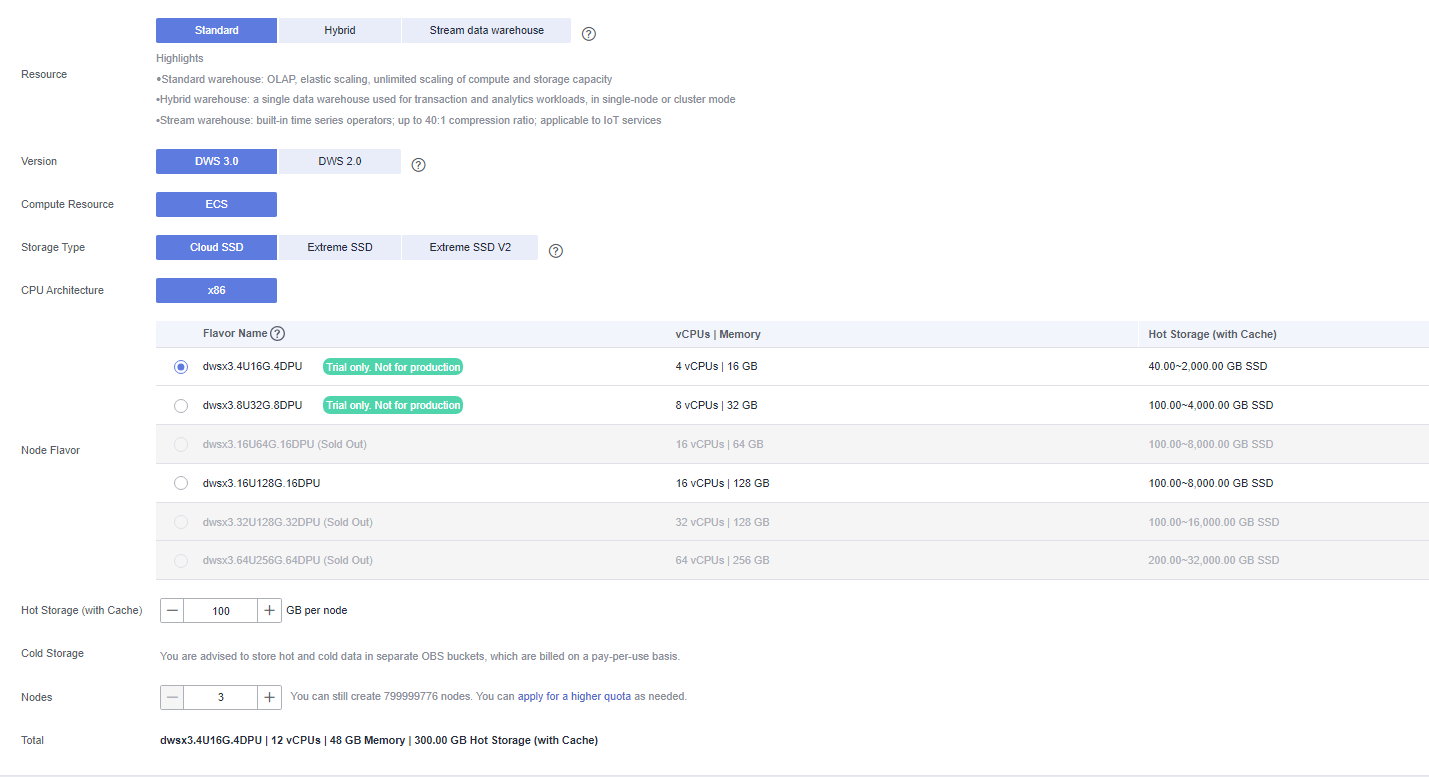
Tabla 1 Parámetros de configuración del nodo Parámetro
Descripción
Valor de ejemplo
Resource
Las opciones son las siguientes:
- Standard data warehouse: Puede analizar datos calientes y fríos y es altamente rentable. Sus recursos de almacenamiento y computación no están limitados, y se pueden escalar y facturar elásticamente por uso. Es adecuado para el análisis convergente que requiere bases de datos integradas, almacenes, mercados y lagos. Es más adecuado para cargas de trabajo OLAP.
Standard
Version
- DWS 3.0 (cloud native)
- DWS 2.0
DWS 3.0
Compute Resource
Puede ser:
- ESC: El almacenamiento de bloques virtual escalable, confiable y de alto rendimiento se proporciona en una arquitectura distribuida. Esto garantiza que los datos se puedan migrar y restaurar rápidamente si no hay ninguna réplica de datos disponible, lo que evita que se pierdan los datos debido a un único fallo de hardware. Se pueden realizar copias de respaldo y restauración en discos ECS y EVS. Puede configurar políticas de copia de respaldo automáticas para ellos.
-
Storage Type
Puede ser:
- Cloud SSD
-
CPU Architecture
Se pueden seleccionar las siguientes arquitecturas de CPU:
- X86
- Kunpeng
NOTA:La única diferencia entre las arquitecturas x86 y Kunpeng radica en la arquitectura subyacente, de la cual la capa de aplicación no es consciente. Se utiliza la misma sintaxis de SQL. Si los servidores de x86 están agotados al crear un clúster, seleccione la arquitectura de Kunpeng.
-
Node Flavor
Seleccione una variante de nodo. Cada variante de nodo muestra la vCPU, la memoria y el escenario de aplicación recomendado.
Para obtener más información acerca de las variantes de nodo admitidas por GaussDB(DWS) y sus precios, consulte Detalles de precios de GaussDB(DWS).
Para obtener más información sobre los sabores de nodo compatibles con GaussDB(DWS), consulte Especificaciones de almacén de datos.
-
Hot Storage (with Cache)
Capacidad de almacenamiento disponible de cada nodo.
NOTA:- La capacidad de almacenamiento que solicita tiene la sobrecarga necesaria del sistema de archivos, que incluye nodos de índice y el espacio necesario para la ejecución de la base de datos.
- El 200GB/nodemostrado incluye el almacenamiento para la caché. Por ejemplo, si crea 3 nodos, cada uno con una capacidad de 200 GB, la capacidad total de recursos es de 600 GB y el espacio de almacenamiento real disponible para usted es de 300 GB.
-
Cold Storage
Almacene los datos en buckets de OBS separados, que se facturan sobre una base de pago por uso.
-
Nodes
Especifique el número de nodos en el clúster.
El número de nodos oscila entre 3 y 256.
3
Total
Muestra la capacidad total de un clúster.
La capacidad de almacenamiento de cada variante incluye el almacenamiento para caché. La capacidad de almacenamiento mostrada incluye el espacio en disco que consumen las copias de respaldo y los RAID.
-
- Haga clic en Next: Configure Network.
- Configure la red.
Figura 2 Parámetros de la red
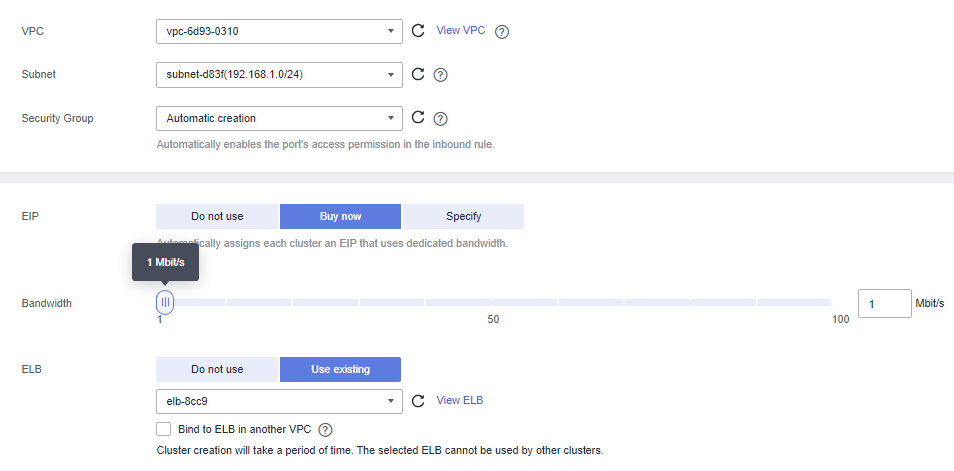
Tabla 2 Parámetros de la red Parámetro
Descripción
Valor de ejemplo
VPC
Especifique una VPC para aislar la red del clúster.
Si crea un clúster de almacén de datos por primera vez y no ha configurado la VPC, haga clic en View VPC. En la consola de gestión de VPC que se muestra, cree una VPC según sea necesario.
Para obtener más información sobre cómo crear una VPC, consulte Creación de una VPC en la Guía del usuario de Virtual Private Cloud.
Después de seleccionar una VPC de la lista desplegable, haga clic en View VPC para entrar en la consola de gestión de VPC y ver la información detallada sobre la VPC.
Puede hacer clic en
 para actualizar las opciones de la lista desplegable de VPC.
para actualizar las opciones de la lista desplegable de VPC.vpc-dws
Subnet
Especifique una subred de VPC.
Una subred proporciona recursos de red dedicados que están aislados de otras redes, lo cual mejora la seguridad de la red.
subnet-dws
Security Group
Especifique un grupo de seguridad de VPC.
Un grupo de seguridad restringe las reglas de acceso para mejorar la seguridad cuando GaussDB(DWS) y otros servicios acceden entre sí.
- Creación automática
Si se selecciona Automatic creation, el sistema crea automáticamente un grupo de seguridad predeterminado. Esta opción está seleccionada por defecto.
La regla del grupo de seguridad predeterminado es la siguiente: El saliente permite todas las solicitudes de acceso, mientras que el entrante está abierto solo al puerto de la base de datos que ha establecido para conectarse al clúster de GaussDB(DWS).
El formato del nombre del grupo de seguridad predeterminado es dws-<cluster name>-<database port of the GaussDB(DWS) cluster>, por ejemplo, dws-dws-demo-8000.
NOTA:Si las cuotas del grupo de seguridad y la regla del grupo de seguridad son insuficientes, se mostrará un mensaje de error después de enviar la aplicación de creación de clúster. Puede seleccionar un grupo existente y volver a intentarlo.
- Creación manual
También puede iniciar sesión en la consola de gestión de VPC para crear manualmente un grupo de seguridad. A continuación, vuelva a la página para crear clústeres de almacén de datos, haga clic en
 en el botón situado junto a la lista desplegable Security Group para actualizar la página y seleccione el nuevo grupo de seguridad.
en el botón situado junto a la lista desplegable Security Group para actualizar la página y seleccione el nuevo grupo de seguridad.Para permitir que el cliente de GaussDB(DWS) se conecte al clúster, debe agregar una regla de entrada al nuevo grupo de seguridad para conceder el permiso de acceso al puerto de la base de datos del clúster GaussDB(DWS). A continuación se muestra un ejemplo de una regla entrante. Para obtener más información, consulte Adición de una regla de entrada.
- Protocolo: TCP.
- Puerto: 8000. Utilice el conjunto de puertos de base de datos al crear el clúster GaussDB(DWS). Este puerto se utiliza para recibir conexiones de cliente a GaussDB(DWS).
- Source: Seleccione la IP address y utilice la dirección de IP del host del cliente, por ejemplo, 192.168.0.10/32.
El grupo de seguridad de un clúster no se puede cambiar, pero sí se puede modificar. Para obtener más información, consulte Modificación de un grupo de seguridad.
Creación automática
EIP
Especifique si los usuarios pueden utilizar un cliente para conectarse a la base de datos de un clúster a través de Internet. Se admiten los siguientes métodos:
- Do not use: No especifique ninguna EIP aquí. Si se utiliza GaussDB(DWS) en el entorno de producción, primero enlácelo a ELB y luego enlácelo a una EIP en la página ELB.
- Buy now: especifique el ancho de banda para las EIP y el sistema asignará automáticamente las EIP con ancho de banda dedicado a los clústeres. Puede utilizar las EIP para acceder a los clústeres a través de Internet. El nombre de ancho de banda de una EIP asignado automáticamente comienza con el nombre del clúster.
- Specify: Especificar una EIP que se va a enlazar al clúster. Si no se muestran las EIP disponibles en la lista desplegable, haga clic en Create EIP para ir a la página Elastic IP y crear una EIP según sea necesario. El ancho de banda se puede personalizar.
NOTA:- Si utiliza la función de enlace de EIP por primera vez en cada proyecto de cada región, el sistema le pedirá que cree la delegación de DWSAccessVPC para autorizar a GaussDB(DWS) a acceder a VPC. Después de que la autorización es exitosa, GaussDB(DWS) puede cambiar a una VM sana cuando la VM enlazada con la EIP es defectuosa.
- De forma predeterminada, solo las cuentas de Huawei Cloud o los usuarios con permisos de Security Administrator pueden consultar y crear delegaciones. De forma predeterminada, los usuarios de IAM de esas cuentas no pueden consultar ni crear delegaciones. Cuando los usuarios utilizan la EIP, el sistema hace que la función de enlace no esté disponible. Póngase en contacto con un usuario con los permisos DWS Administrator para autorizar a la delegación en la página actual.
- Do not use indica deshabilitar el acceso al clúster a través de la red pública. Después de crear un clúster, si desea tener acceso a él a través de la red pública, vincule una EIP al clúster y cree un nombre de dominio de red pública. Para obtener más información, véase Creación de un nombre de dominio de red pública.
- Si se utiliza GaussDB(DWS) para el entorno de producción, el nuevo clúster de GaussDB(DWS) debe estar vinculado a ELB y luego a EIP. Seleccione Do not use aquí.
Buy now
ELB
Especifica si ELB está enlazado. Con las comprobaciones de estado de ELB, las solicitudes de CN de un clúster se pueden reenviar rápidamente a CN normales. Si un CN es defectuoso, la carga de trabajo se puede cambiar inmediatamente a un nodo en buen estado, lo que minimiza los errores de acceso al clúster. Actualmente, los ELB pueden estar unidos en la misma VPC o a través de VPC.
- Do not use: no se utiliza el balanceador de carga. Si se utiliza GaussDB(DWS) en el entorno de producción, primero enlácelo a ELB y luego enlácelo a una EIP en la página ELB.
- Specify: Especificar un ELB que se enlazará al clúster. Si no se muestran balanceadores de carga disponibles en la lista desplegable, haga clic en Create ELB para ir a la página Elastic Load Balance y crear un balanceador de carga según sea necesario.
Specify
Bandwidth
Especifica el ancho de banda de EIP. El valor varía de 1 Mbit/s a 100 Mbit/s. Este parámetro es obligatorio si EIP tiene el valor de Buy now.
50Mbit/s
- Creación automática
- Haga clic en Next: Configure Advanced Settings.
- Configurar los parámetros del clúster.
Figura 3 Parámetros de clúster

Tabla 3 Parámetros de clúster Parámetro
Descripción
Valor de ejemplo
Cluster Name
Establezca el nombre del clúster del almacén de datos.
Introduzca de 4 a 64 caracteres. Solo se permiten letras, dígitos, guiones (-) y guiones bajos que no distinguen entre mayúsculas y minúsculas (_). El valor debe comenzar con una letra. Las letras no distinguen entre mayúsculas y minúsculas.
NOTA:Después de crear un clúster, no se puede cambiar su nombre.
dws-demo
Cluster Version
Versión de la instancia de base de datos instalada en el clúster. La versión en la captura de pantalla es solo para referencia.
9.0.0
Default Database
El nombre predeterminado de la base de datos del clúster es gaussdb.
NOTA:El nombre no se puede cambiar.
gaussdb
Administrator Account
Establezca el nombre del administrador de la base de datos.
El nombre de usuario debe cumplir con los siguientes requisitos:
- Consta de letras minúsculas, dígitos o guiones bajos.
- Comienza con una letra minúscula o un guion bajo.
- Contiene de 6 a 64 caracteres.
- No puede ser una palabra clave de la base de datos de GaussDB(DWS). Para obtener detalles sobre las palabras clave de la base de datos GaussDB(DWS), consulte Palabra clave en la Guía del desarrollador de Data Warehouse Service (DWS).
dbadmin
Administrator Password
Establezca la contraseña de la cuenta de administrador de la base de datos.
Los requerimientos de complejidad de la contraseña son los siguientes:- Debe contener entre 8 y 32 caracteres.
- No puede ser el nombre de usuario ni el nombre de usuario escrito al revés.
- Debe contener al menos tres de los siguientes tipos de caracteres: letras mayúsculas, minúsculas, dígitos y caracteres especiales (~!?,.:;_(){}[]/<>@#%^&*+|\=-)
- Pasa la comprobación de contraseña débil.
NOTA:Cambie la contraseña regularmente y manténgala segura.
-
Confirm Password
Introduzca de nuevo la contraseña del administrador de la base de datos.
-
Database Port
Establezca el puerto utilizado cuando el cliente o la aplicación se conecta a la base de datos en el clúster.
El número de puerto oscila entre 8000 y 30000.
8000
- Seleccione el proyecto de empresa del clúster. Este parámetro solo se puede configurar cuando el servicio Enterprise Project Management está habilitado. El valor predeterminado es default.
Un proyecto empresarial facilita la gestión a nivel de proyecto y el agrupamiento de recursos y usuarios en la nube.
Puede seleccionar el valor default del proyecto de empresa u otros proyectos de empresa existentes. Para crear un proyecto de empresa, inicie sesión en la consola de Gestión de empresas. Para obtener más información, consulte Guía del usuario de Enterprise Management.
- Configurar parámetros avanzados. Seleccione Default para mantener los valores predeterminados de los parámetros avanzados. También puede seleccionar Custom para modificar los valores.
Figura 4 Configuraciones avanzadas personalizadas

- Los CN
Los CN reciben solicitudes de acceso de los clientes y devuelven los resultados de la ejecución. Además, un CN separa y distribuye tareas a los DNs para la ejecución en paralelo.
El valor varía entre 3 y el número de nodos de clúster. El valor máximo es de 20 y el valor predeterminado de 3. En un clúster a gran escala, se recomienda desplegar varios CN.
- Etiquetas
Una etiqueta es un par clave-valor utilizado para identificar un clúster. Para obtener más información sobre las claves y los valores, consulte Tabla 4. De forma predeterminada, no se agrega ninguna etiqueta al clúster.
Para obtener más información sobre las etiquetas, consulte Descripción.
Tabla 4 Parámetros de etiqueta Parámetro
Descripción
Valor de ejemplo
Tag key
Puedes hacer lo siguiente:
- Seleccione una clave de etiqueta predefinida o una clave de etiqueta de recurso existente de la lista desplegable del cuadro de texto.
NOTA:
Para agregar una etiqueta predefinida, debe crear una en TMS y seleccionarla de la lista desplegable de Tag key. Puede hacer clic en View predefined tags para ingresar a la página de Predefined Tags de TMS. A continuación, haga clic en Create Tag para crear una etiqueta predefinida. Para obtener más información, consulte Creación de etiquetas predefinidas en la Guía de usuario de Tag Management Service.
- Escriba una clave de etiqueta en el cuadro de texto. Una clave de etiqueta puede contener un máximo de 36 caracteres. No puede ser una cadena vacía o empezar o terminar con un espacio.
key01
Value
Puede hacer lo siguiente:
- Seleccione un valor de etiqueta predefinido o un valor de etiqueta de recurso en la lista desplegable del cuadro de texto.
- Escriba un valor de etiqueta en el cuadro de texto. Un valor de etiqueta puede contener un máximo de 43 caracteres, que pueden ser una cadena vacía. No puede comenzar ni finalizar con un espacio.
El valor no puede contener los siguientes caracteres: =*<>\,|/
value01
- Seleccione una clave de etiqueta predefinida o una clave de etiqueta de recurso existente de la lista desplegable del cuadro de texto.
- Los CN
- Selecciona un modo de facturación. Si selecciona el modo anual/mensual, también deberá configurar la duración del servicio.
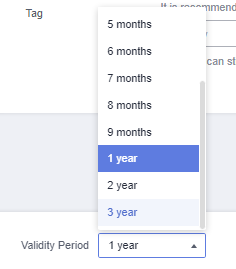
Tabla 5 Duración Parámetro
Función
Required Duration (Yearly/Monthly)
Configure la duración requerida. Usted obtiene un mayor descuento si usted compra un período más largo. Price se muestra en la parte inferior de la página para su referencia. Puede hacer clic en Pricing details para ver el precio detallado.
Auto-renewal (Yearly/Monthly)
- De forma predeterminada, esta opción no está seleccionada.
- Reglas de renovación:
- Si selecciona de un mes a nueve meses, el intervalo de renovación es de un mes.
- Su suscripción se renovará cada año para la facturación anual.
Ejemplo: El cliente A compra un clúster en modo anual/mensual y selecciona permite la renovación automática. Si el clúster está suscrito durante ocho meses, se renovará automáticamente cada mes. Si el clúster está suscrito durante dos años, se renovará automáticamente cada año. Para obtener detalles sobre la deducción por renovación, consulte Reglas de deducción de tarifa.
- Haga clic en Next: Confirm.

Si el número de nodos, vCPU (núcleos) o memoria (GB) solicitados excede la cuota restante del usuario, se muestra un cuadro de diálogo de advertencia que indica que la cuota es insuficiente y muestra los detalles de la cuota restante y la aplicación de cuota actual. Puede hacer clic en Increase quota en el cuadro de diálogo de advertencia para enviar un ticket de servicio y solicitar una cuota de nodo más alta.
Para obtener más información sobre las cuotas, consulte ¿Qué es la cuota de usuario?
- Si está en el modo de facturación anual/mensual, haga clic en Pay Now. Se muestra la página de pago.
- Haga clic en Next.
Después de que el envío es exitoso, la creación comienza. Haga clic en Back to Cluster List. Se muestra la página de gestión de clústeres. El estado inicial del clúster es Creating. La creación de clústeres lleva algún tiempo. Espere un rato. Los clústeres en el estado Available están listos para su uso.






